Как легко перенести файлы на Android TV с помощью облачного сервиса
В нашем руководстве по загрузке приложений на Android TV мы рекомендуем использовать популярное приложение SFTV для беспрепятственной передачи файлов между Android TV и вашим смартфоном. Однако в последнее время приложение «Отправить файлы на телевизор», похоже, не работает, и, что более важно, последний раз оно обновлялось в 2019 году. Поэтому, если вы также сталкиваетесь с такими проблемами и хотите без проблем передавать файлы на Android TV, тогда вы пришли в нужное место. В этой статье я упомянул простое руководство о том, как передавать файлы на Android TV через облачный сервис.
Передача файлов на Android TV с помощью облачного сервиса
Лучшая часть использования этого метода заключается в том, что это однократный процесс и не требует подключения через общую сеть Wi-Fi. Итак, на этой ноте, давайте продолжим и найдем шаги.
1. Прежде всего, откройте Play Store на своем Android TV и установите приложение Solid Explorer (Свободный, предлагает покупки в приложении).
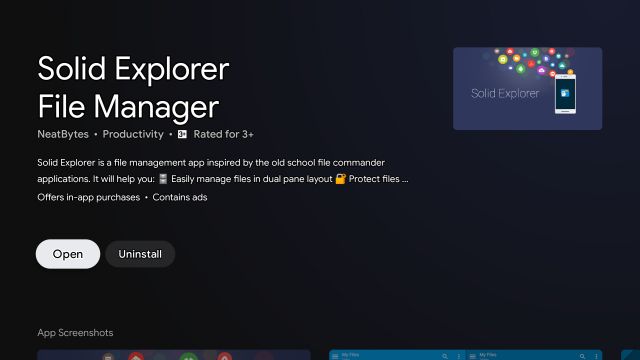
Программы для Windows, мобильные приложения, игры - ВСЁ БЕСПЛАТНО, в нашем закрытом телеграмм канале - Подписывайтесь:)
2. Затем откройте его и щелкните меню гамбургера, расположенное в верхнем левом углу. Здесь нажмите на меню из трех точек и выберите «Диспетчер хранилища».
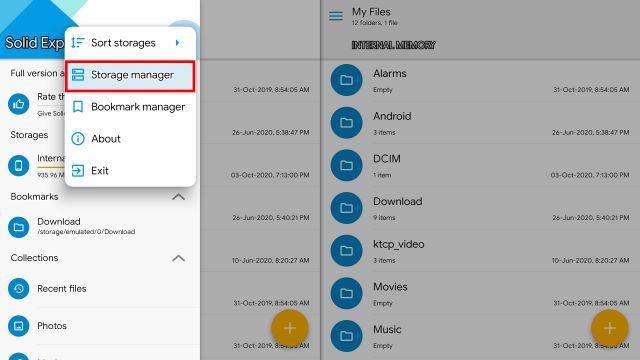
3. На следующей странице выберите облачную службу по вашему выбору. Поскольку я в основном использую Google Диск для передачи файлов, я выбираю его.
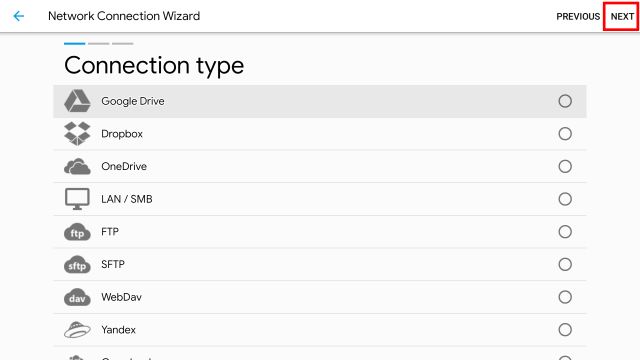
4. Затем вы можете ввести отображаемое имя, если хотите, и щелкнуть «Далее» в правом верхнем углу. Я оставил отображаемое имя пустым, поскольку этот шаг не является обязательным.
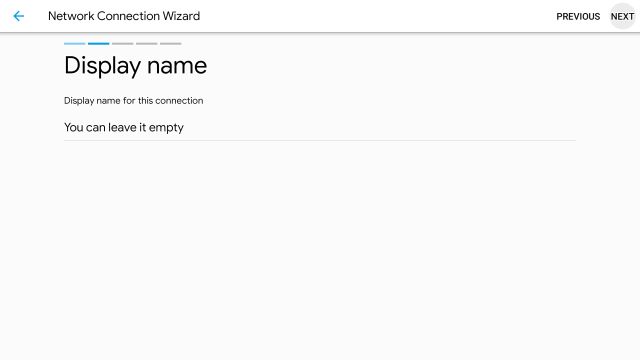
5. Теперь нажмите «Войти в Google Диск».
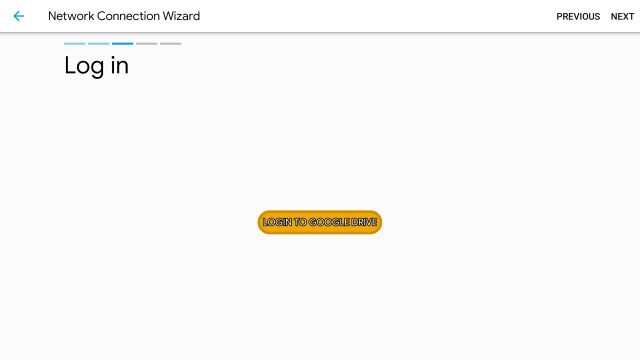
6. Вы попадете в существующую учетную запись Google, связанную с телевизором. Вы можете просто выбрать эту учетную запись или добавить новую из приведенного ниже варианта.
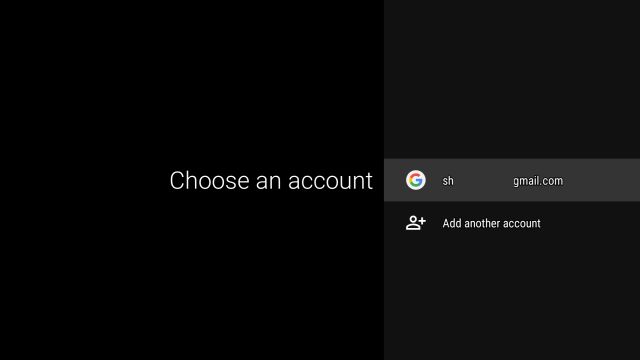
7. После этого Solid Explorer запросит у вас разрешение на доступ к файлам на Google Диске. Имейте в виду, что это конфиденциальное разрешение, поэтому продолжайте, только если вы уверены, что делаете. Я бы порекомендовал вам добавить дополнительную учетную запись Google, чтобы ваши личные файлы на Google Диске не были затронуты никакими сторонними приложениями.
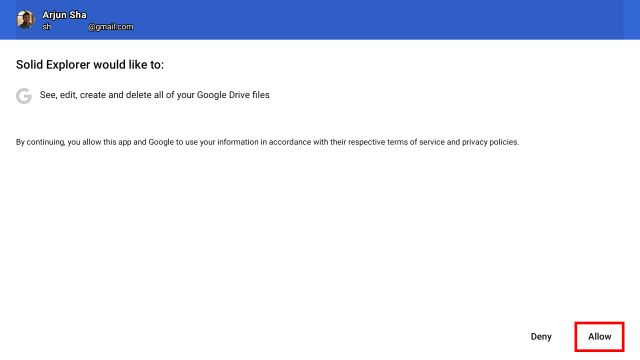
8. Как только вы это сделаете, нажмите «Далее» и просмотрите все свои данные.
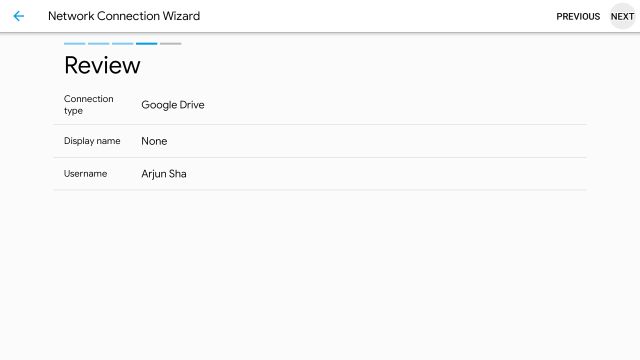
9. Наконец, нажмите «Подключиться», и все готово. Обратите внимание, что вас могут попросить создать пароль для защиты файлов на Диске в Solid Explorer. При желании можно добавить дополнительный уровень безопасности.
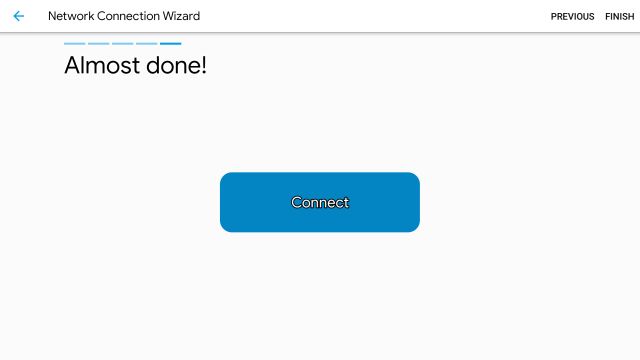
10. Теперь вы найдете свой Google Диск в том же гамбургер-меню в Solid Explorer. Откройте его, чтобы получить доступ ко всем файлам на Диске.
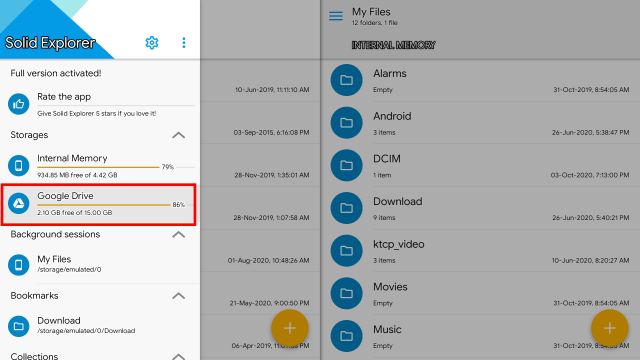
11. Например, я хотел перенести файл APK, поэтому я загрузил его на свой Google Диск, и теперь я могу получить доступ к APK прямо на моем Android TV. Это довольно просто, правда? Не только APK, вы можете загружать и переносить любой файл или папку на Android TV с помощью любого из основных облачных сервисов.
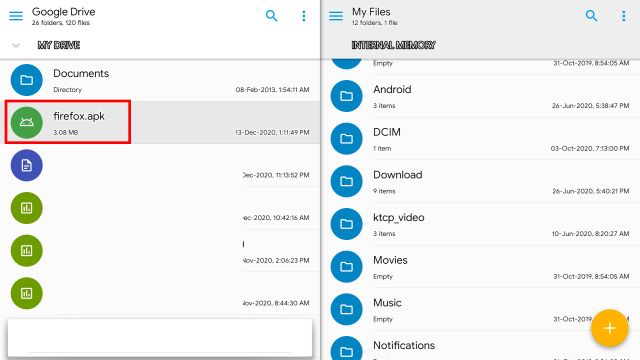
Настроить облачный сервис и легко передавать файлы на Android TV
Вот как вы можете мгновенно настроить и передать файлы на свой Android TV. Что мне нравится в этой настройке, так это то, что это одноразовый процесс, поэтому вам не нужно возиться с процессом сопряжения или поддерживать подключение к общей сети Wi-Fi. Во всяком случае, это все от нас. Если вы хотите узнать больше о таких советах и приемах Android TV, следуйте нашему руководству по ссылке. А если у вас возникнут какие-либо проблемы, оставьте комментарий ниже и сообщите нам. Мы обязательно постараемся вам помочь.
